目录
一、安装准备
二、安装与配置
2.1 Vivado安装
2.2 modelsim安装
2.3 Vivado设置modelsim仿真环境
1)仿真库生成设置
2)modelsim添加仿真库(逐个添加)
3)modelsim添加仿真库(批量添加)
2.4 示例结果展示
三、常见问题
3.2 切换工程文件和源文件,仿真失败
四、参考网址
一、安装准备
平台环境:windows系统
安装包:vivado2019 安装包,modelsim安装包
下载链接:https://pan.baidu.com/s/1Yy-w_7VfSa6cMzUyPw7atg 提取码: c4x4
磁盘空间:至少85G
注:百度网盘链接中vivado为可使用的版本,只需安装,modelsim的安装包中已包含相关安装文件
1)vivado的安装包较大,将近45G,包含了压缩包和解压后的文件。
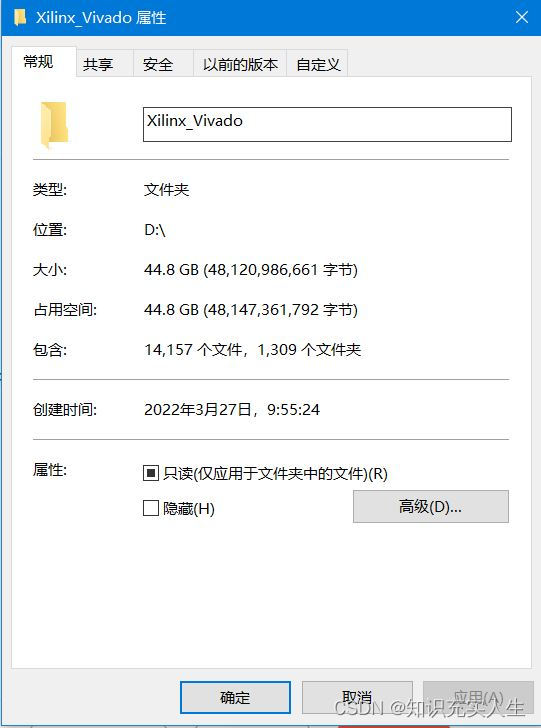
2)解压后还需35G的空间,因此共需约至少80G的空间
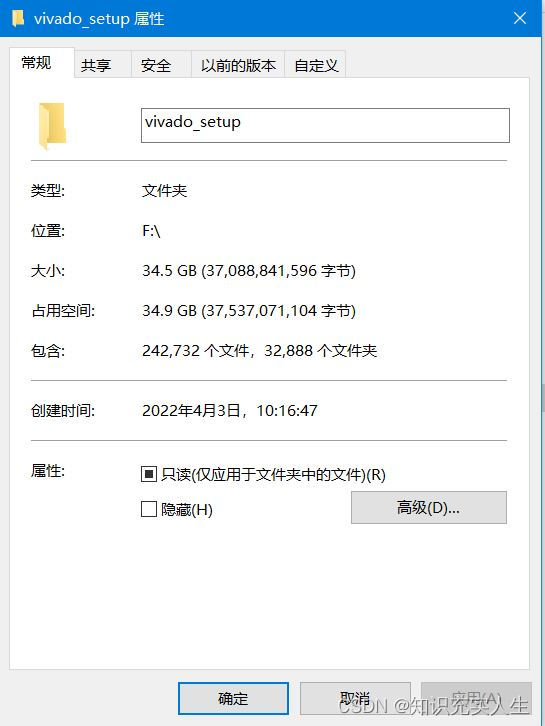
3)modelsim安装包 750M+安装大小1.5G
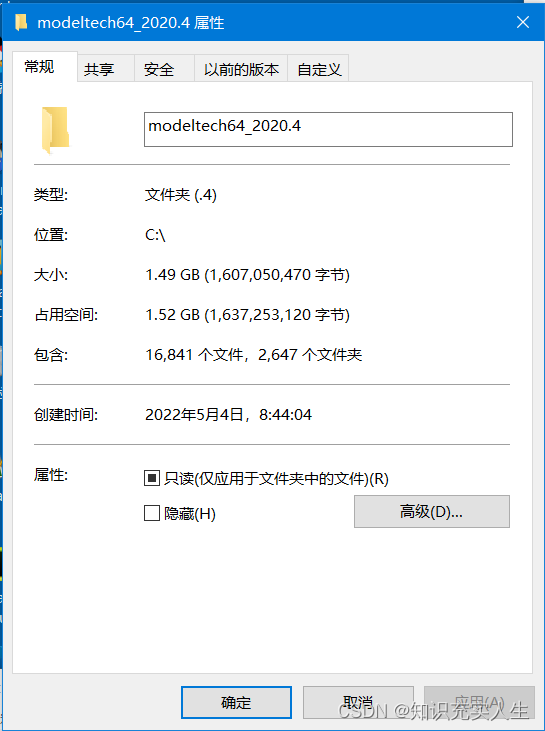
二、安装与配置
2.1 Vivado安装
将下载的vivado安装包解压,因为文件较大,所有压缩时是分卷压缩的,任选一个rar文件解压,输入解压密码(在安装包的“解压密码.txt”中)。
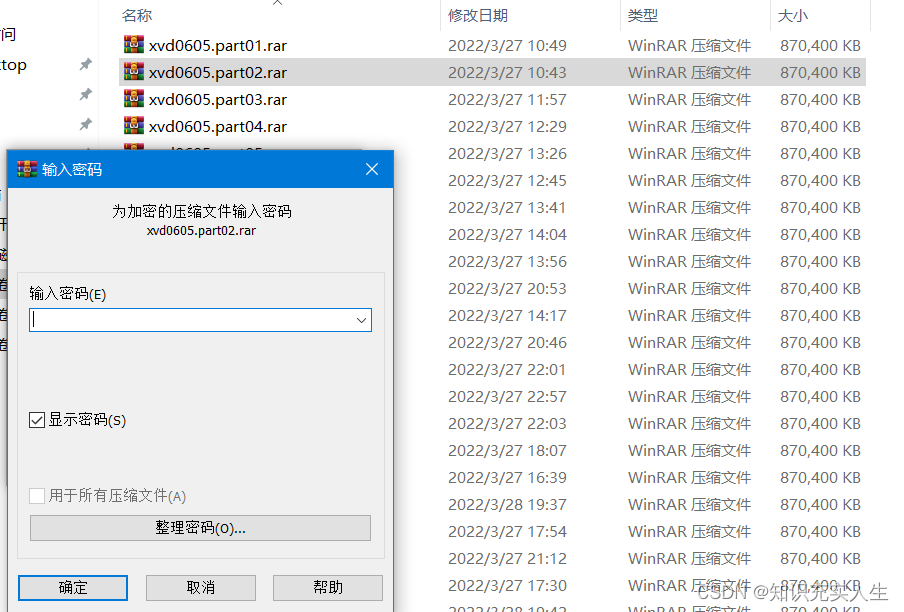
解压后,进入到解压后的文件夹中,如下图所示,双击“xsetup.exe”进行安装
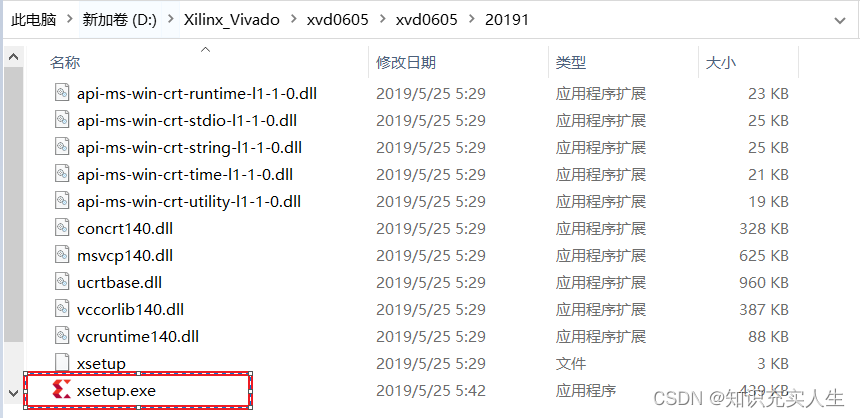
进入安装界面
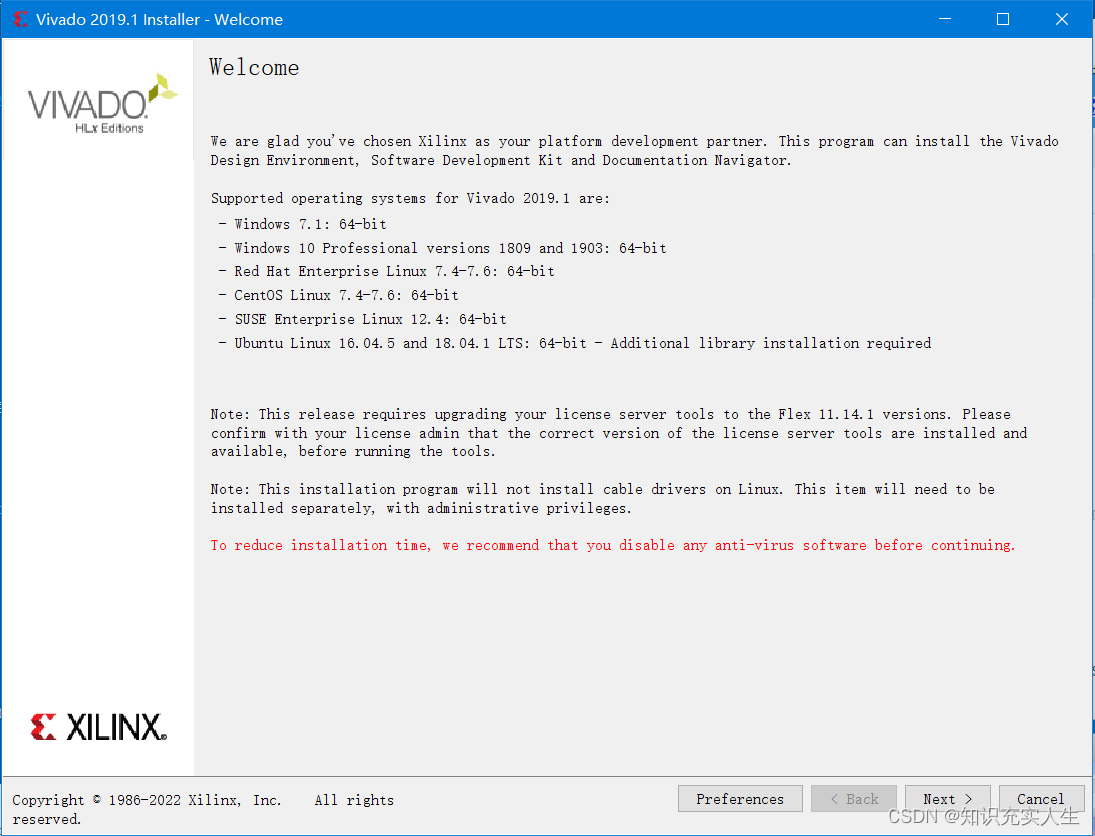
直接点击“next”, 勾选三个“I agree”,再点左下角“next”
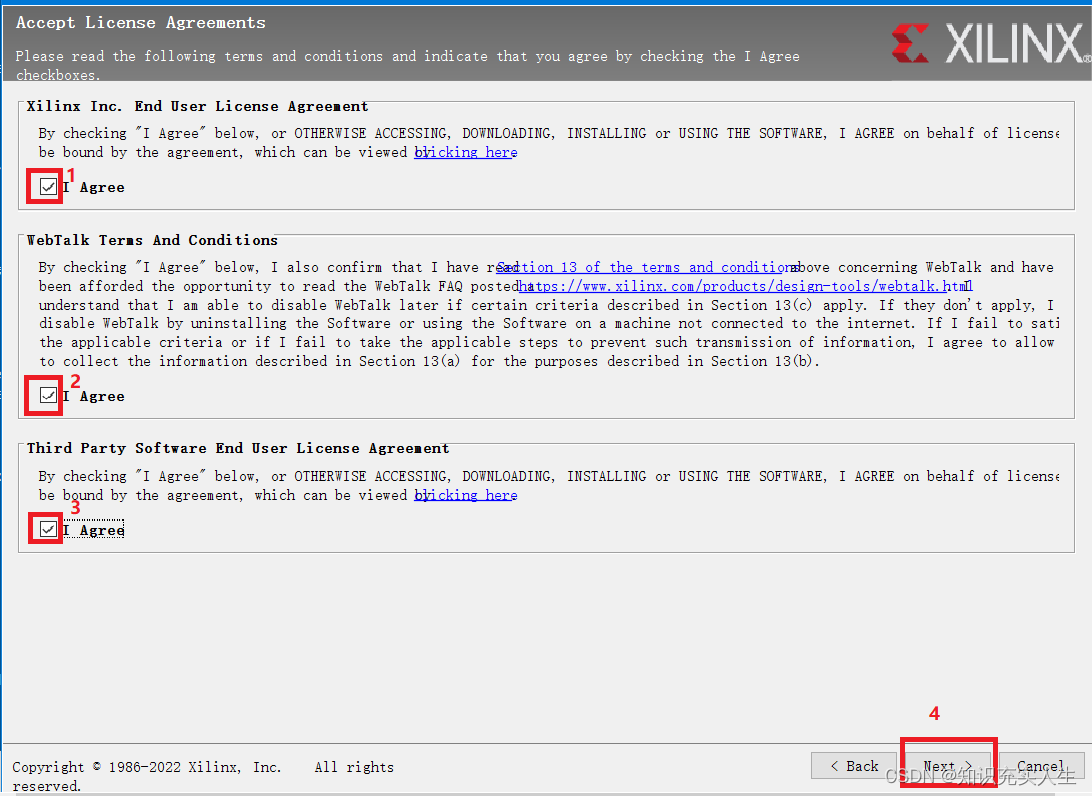
选择版本安装,有4个选项,一般是选择“Vivado HL Design Edition”或“Vivado HL System Edition”区别是前者包含了基于C语言设计的vivado 高级综合,实现,验证程序,后者是多了DSP的系统生成器,本人安装选择的前者
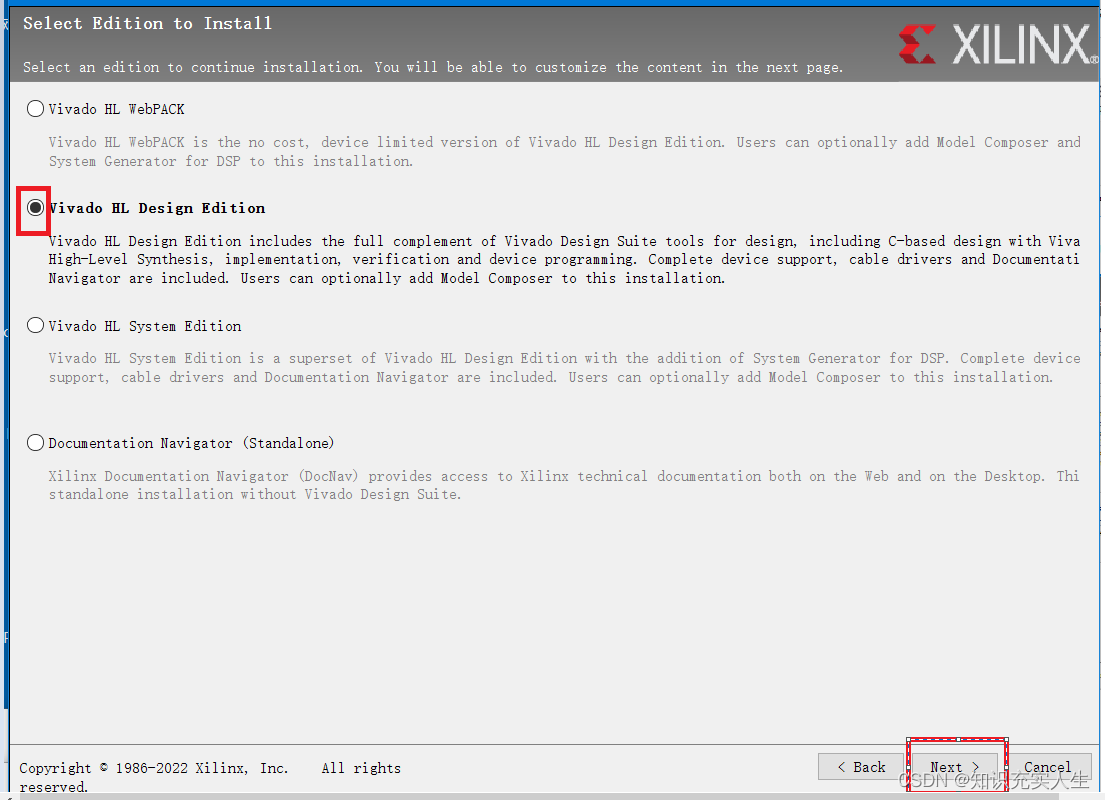
进入此界面,红色框中的"Engineering Sample Device"可勾选也可不勾选,勾选的作用是安装时后会提供一些工程的模块
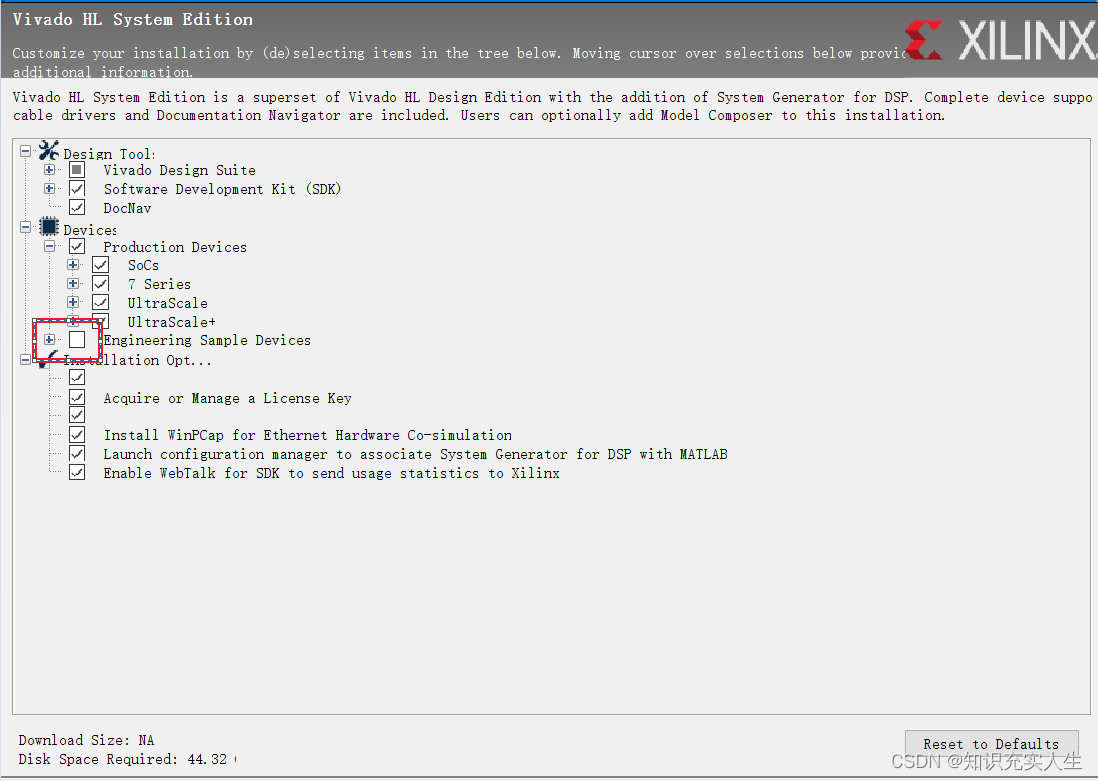
进入安装路径选择界面,左上角根据实际情况设置安装路径,设置了安装路径后会发现右下角的“Next”图标仍是置灰状态。
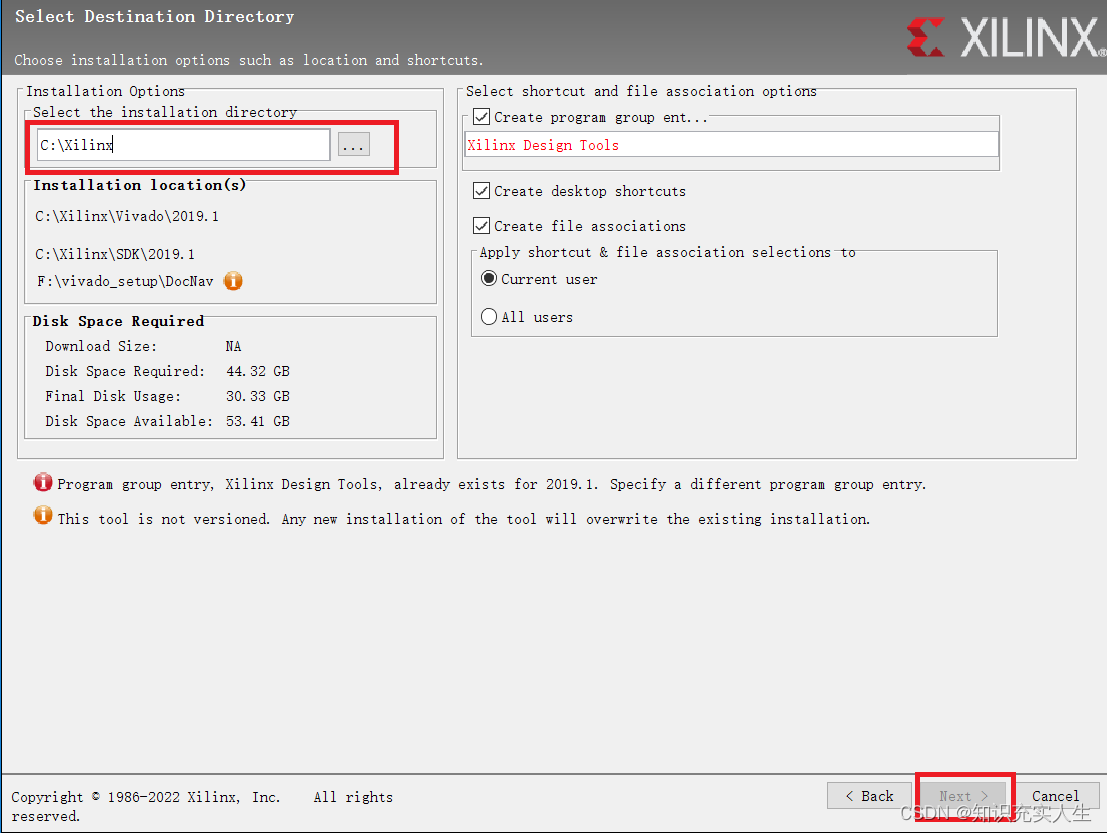
此时需要对右上角的内容进行更改,取消勾选“Create progream group entries”即可。
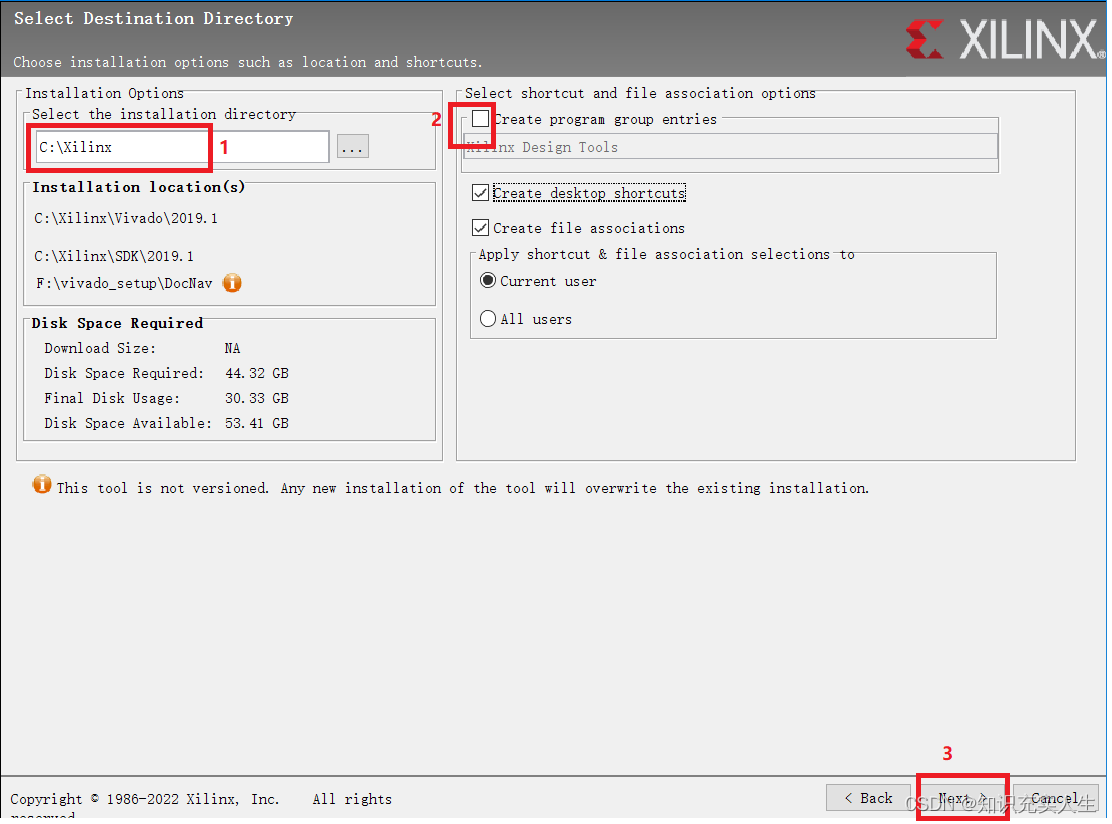
点击“Install”进行安装
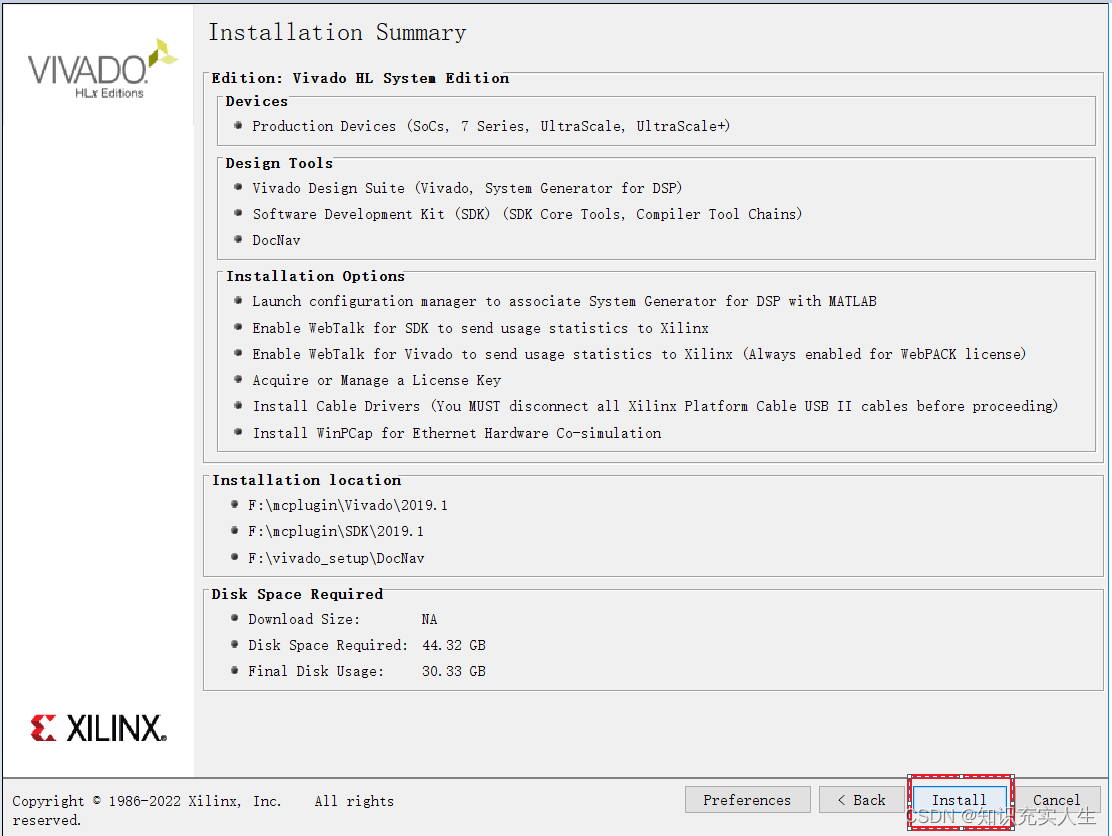
安装中,左上角有安装进度显示
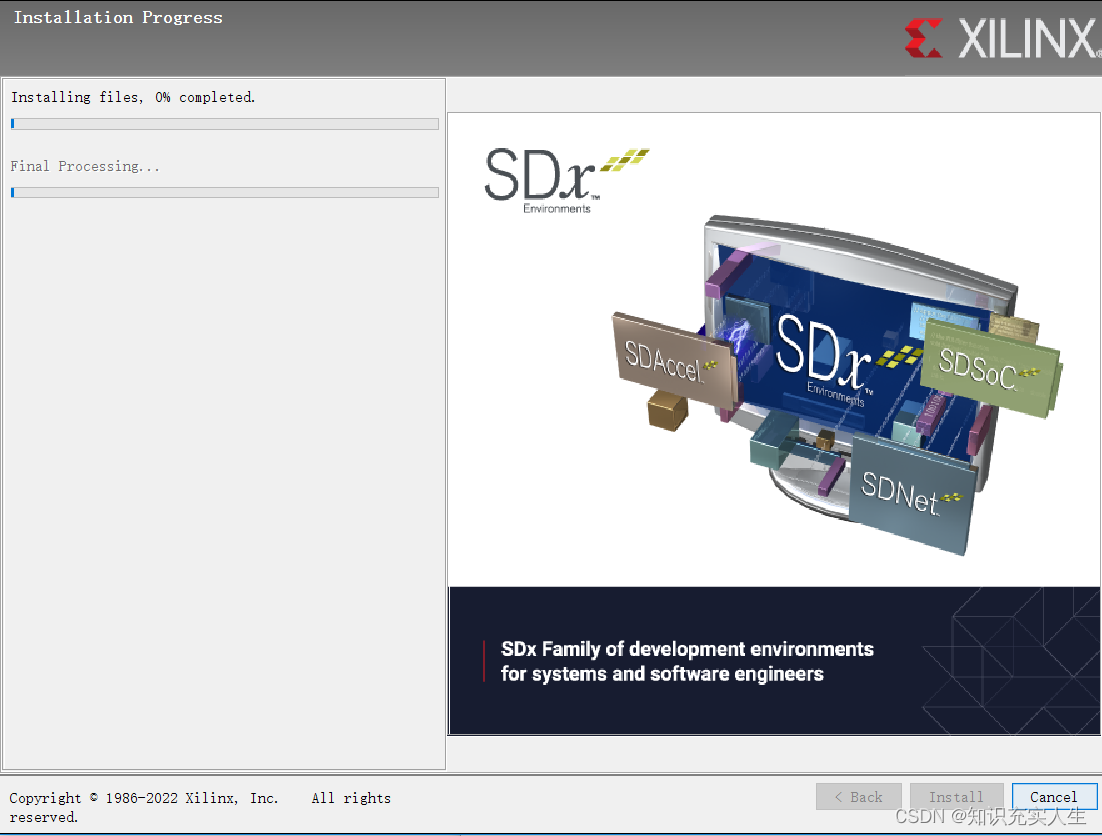
安装完后桌面会有以下三个图标,点击“Vivado 2019.1”打开
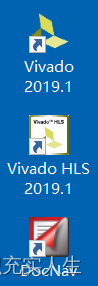
进入到“Help->Manage License”
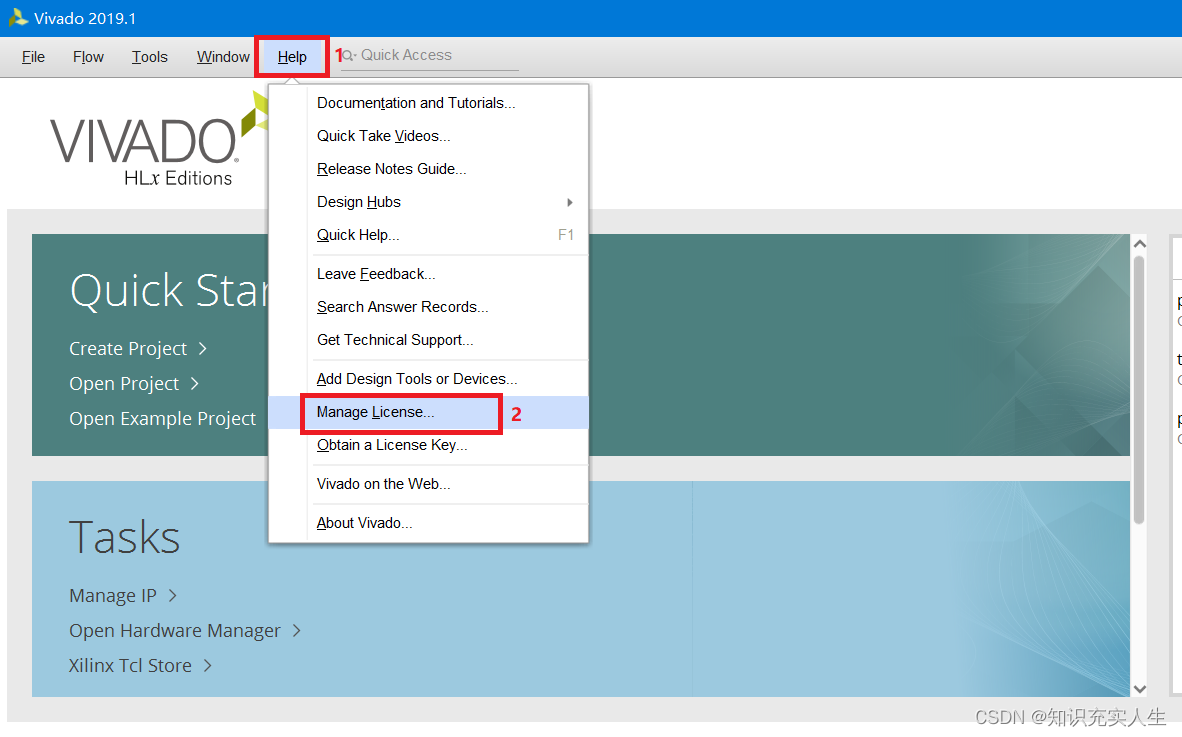
看到“Version Limit”一列的时间为2037.05,即表示已激活,到此vivado即已安装完成
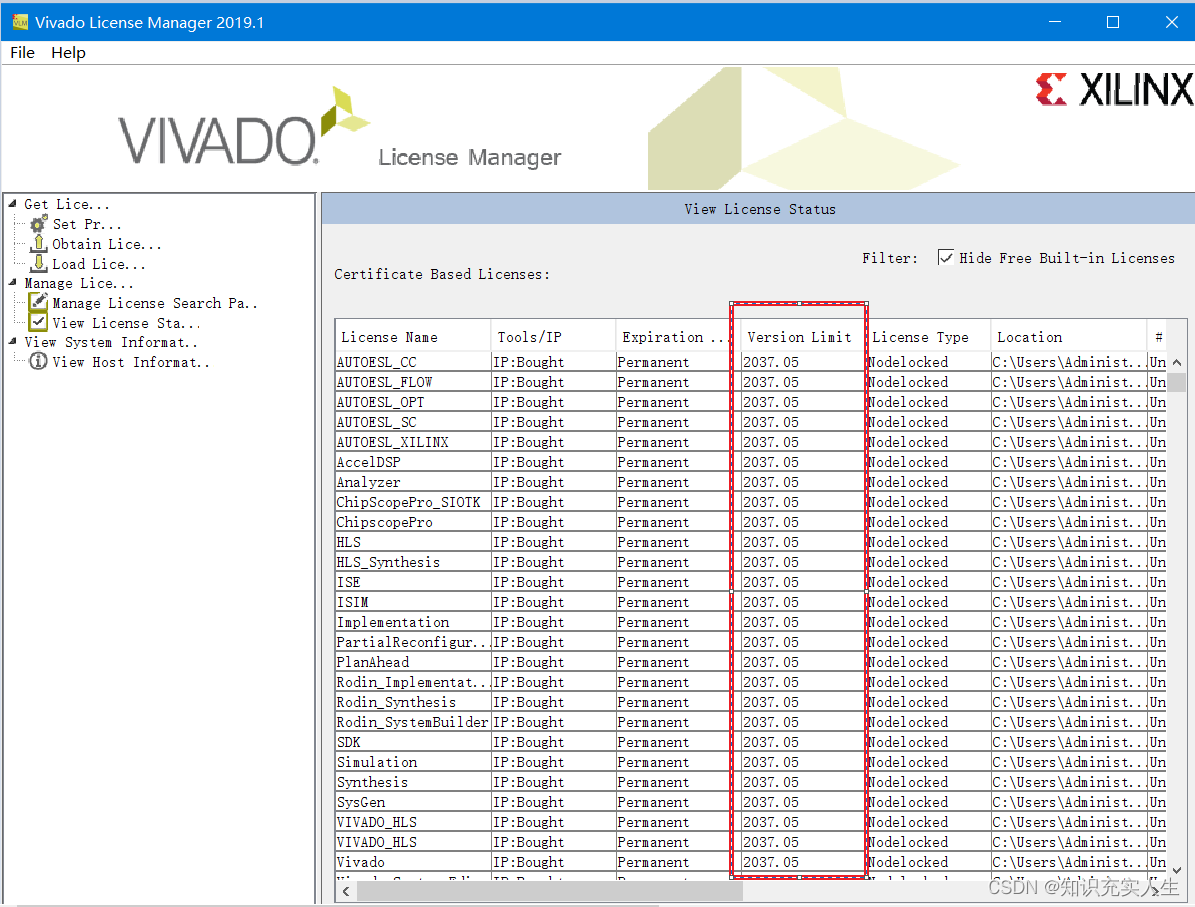
2.2 modelsim安装
modelsim参照“modelsim SE 2020安装指导.docx”进行安装破解即可
2.3 Vivado设置modelsim仿真环境
1)仿真库生成设置
打开vivado,进入“Tools->Compile Simulation Libraries”进行仿真库编译
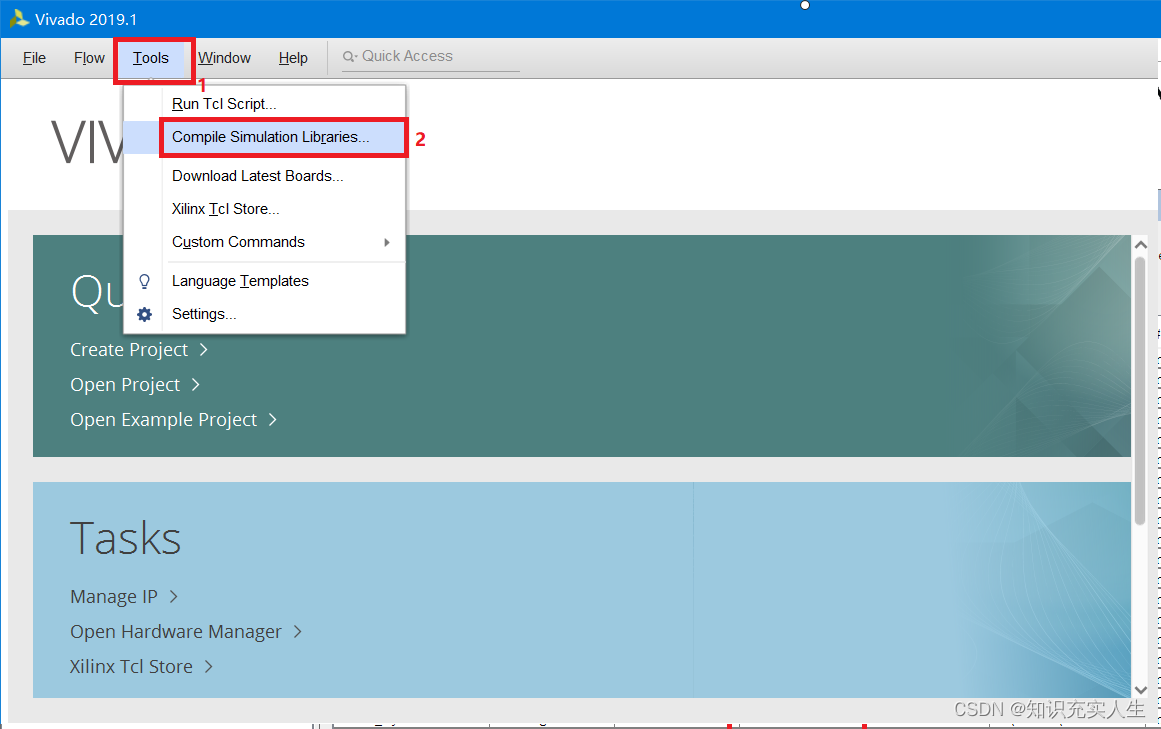
仿真库设置,“Simulation”设置为“Modelsim Simulator”,language,Library,Family为默认值“All”即可
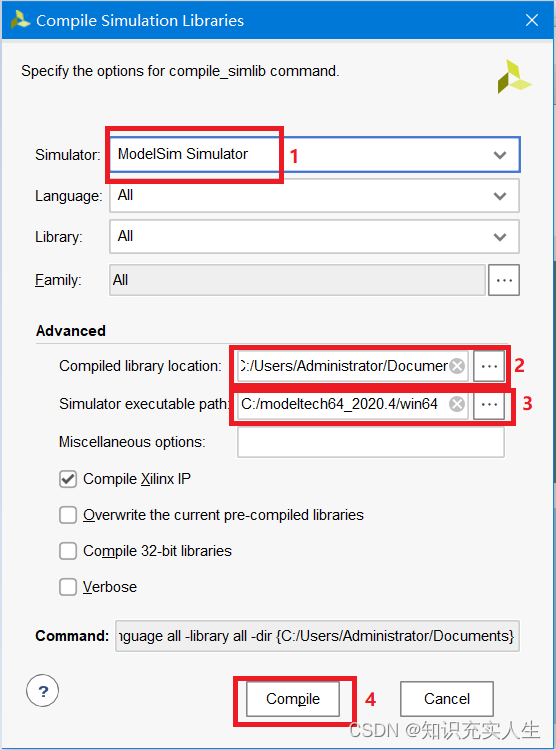
“Compiled library location”设置为编译的仿真库所存放的路径,该路径自定义,"Simulation executable path"设置为之前安装的modelsim的路径(包含modelsim.exe文件的路径)。
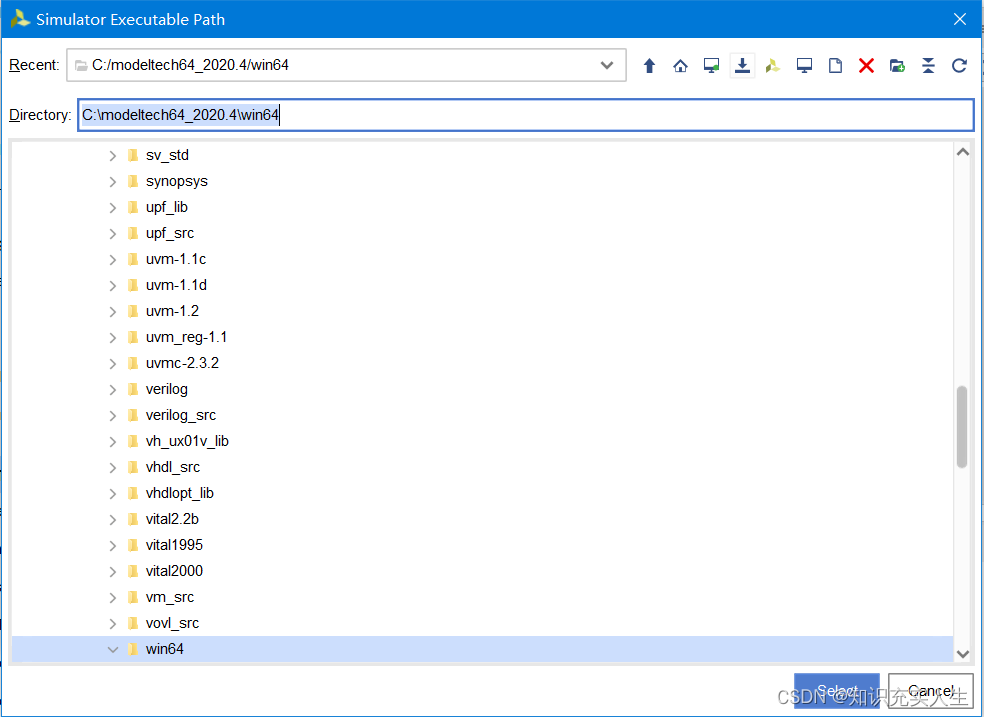
仿真库编译中
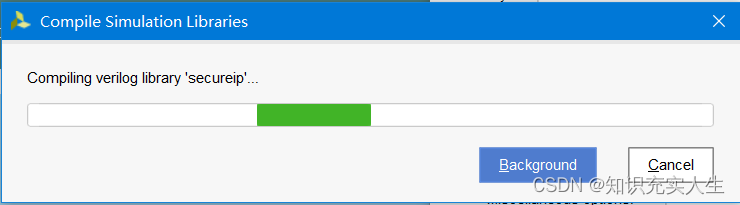
编译完成后在 “Compiled library location”设置的路径下可看到仿真库文件
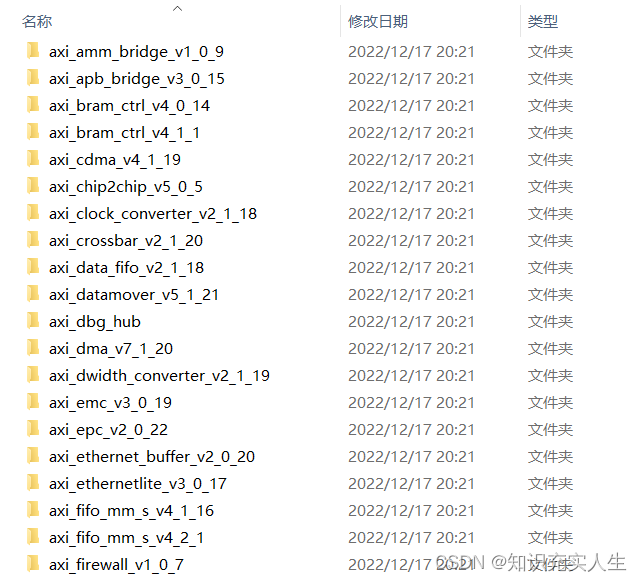
2)modelsim添加仿真库(逐个添加)
modelsim安装完后只有一些自带的库,如下图
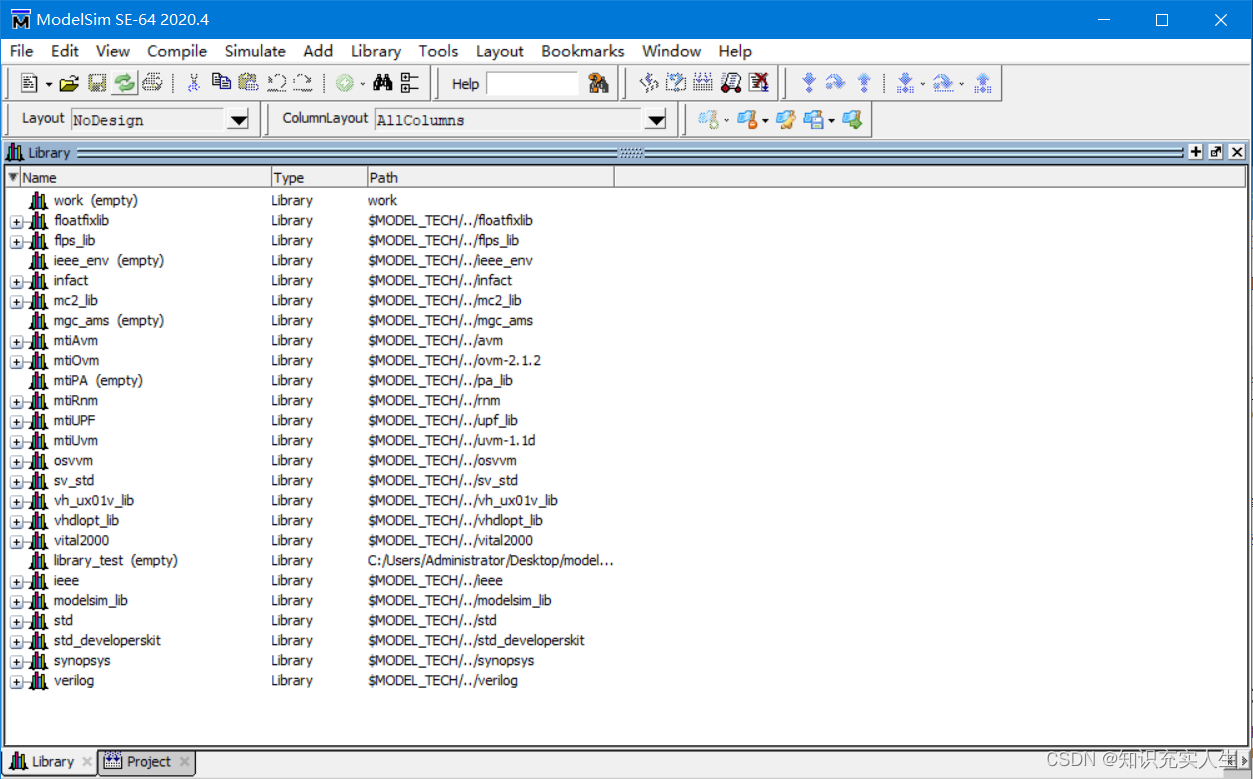
打开modelsim,任意选中一个存在的library,鼠标右键弹出弹框,选择“New->library”创建新库
因为前面已经使用vivado编译了仿真库,故"Create"选择“a map to an existing library”,“library name”自定义,最好和库文件夹同名方便识别,"Library Maps to"选择需添加的仿真库路径
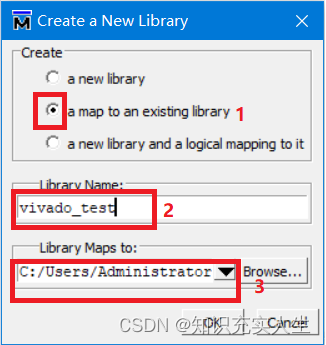
添加成功后如图所示,在vivado_test下面可以看到
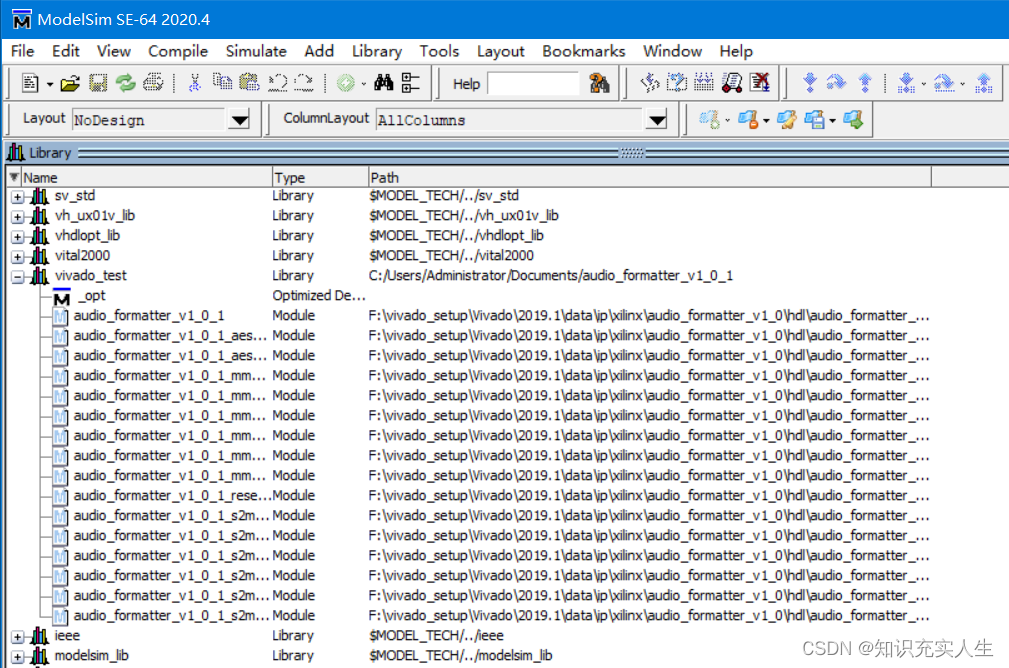
3)modelsim添加仿真库(批量添加)
进入modelsim安装环境中,安装路径下有一个modelsim.ini文件,默认文件是只读的,取消只读属性后打开文件
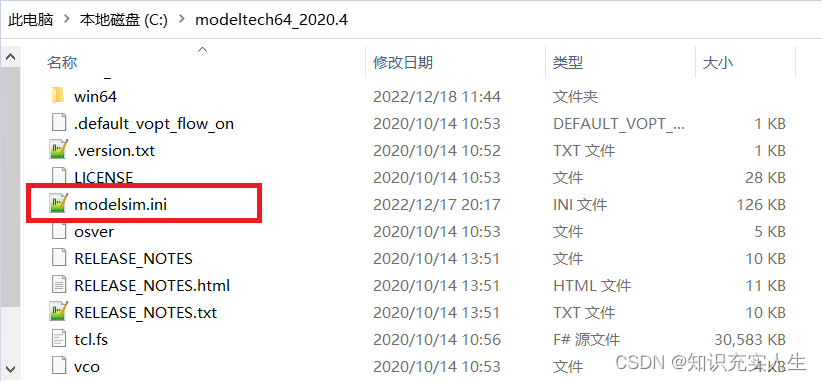
在"Library"下添加vivado编译的仿真库路径 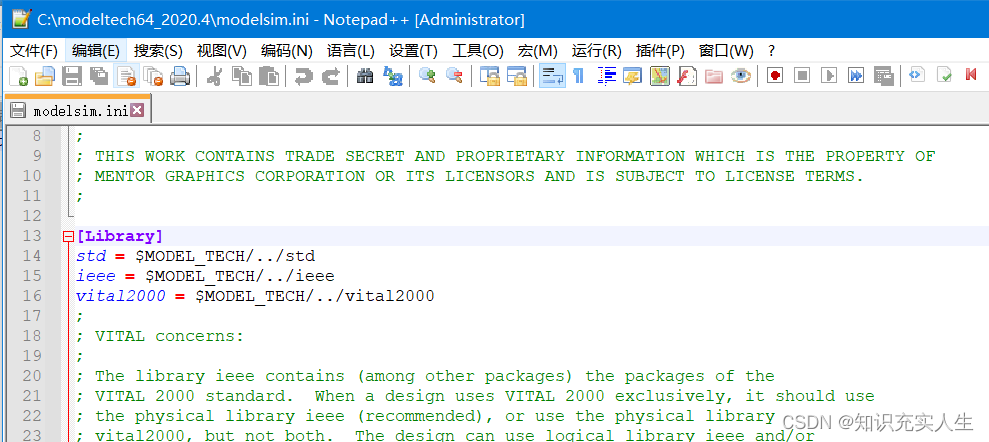
如图所示进行添加,添加后暂未看到效果,原因还未确定
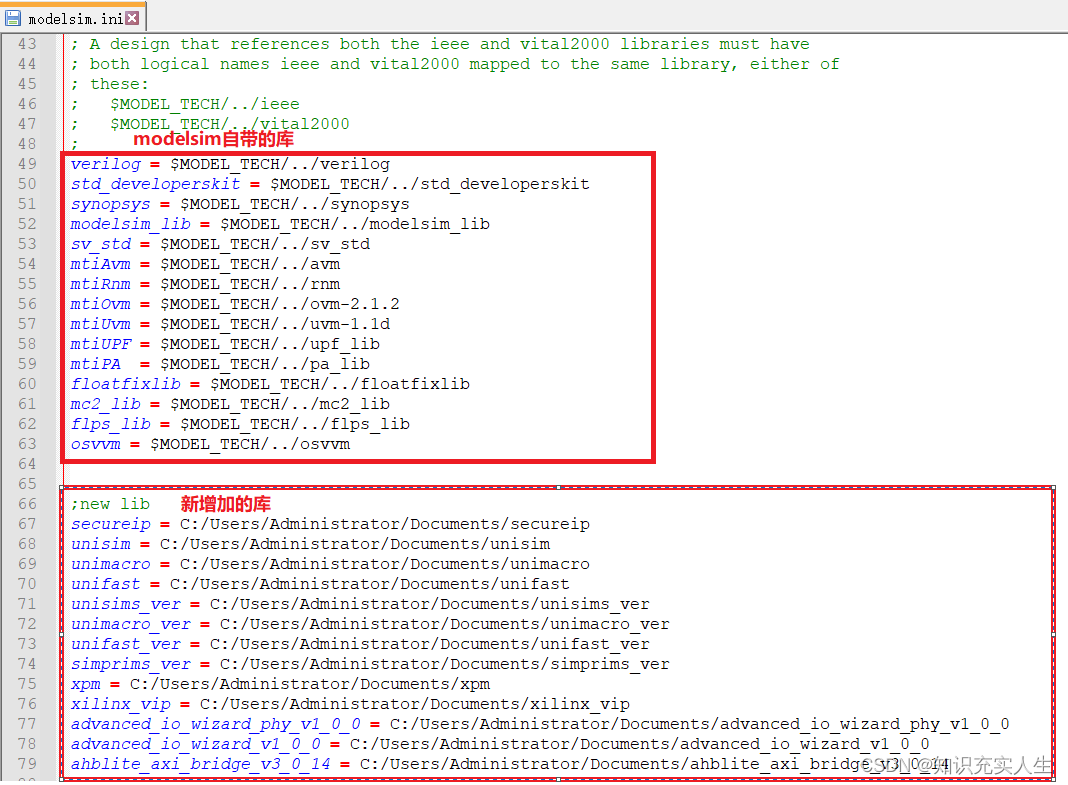
2.4 示例结果展示
"Design sources"创建了source文件,"Simulation Sources"中添加仿真文件,implement成功后,如下图,进行仿真,选择“Post-Implementation Functional Simulation”

仿真会自动打开modelsim展示结果,但显示时间精认默认,不友好,如下图
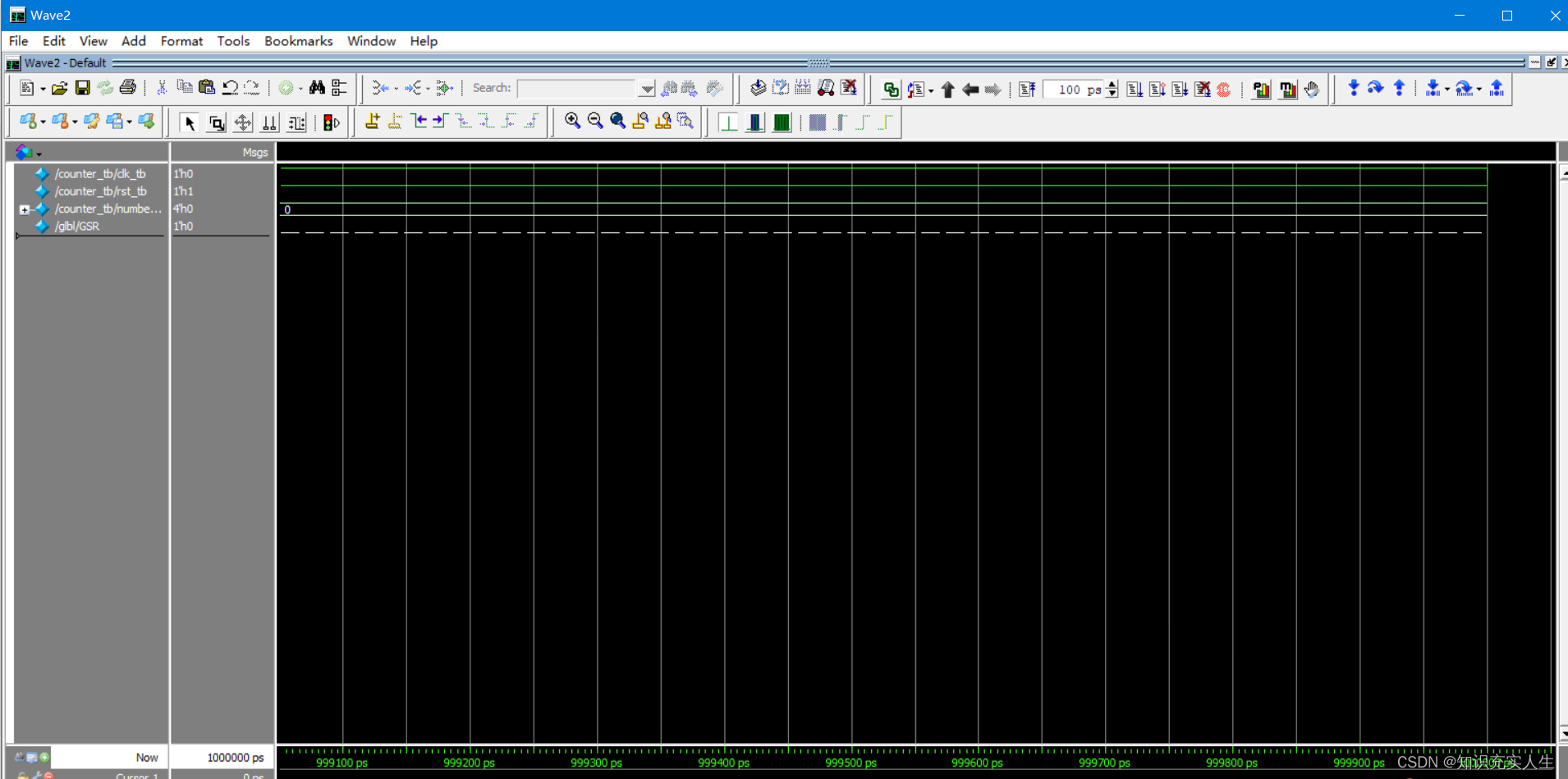
按下图标号一次操作步骤1,2,3,步骤1位restart,步骤3位run-all,在wave2中重新生成结果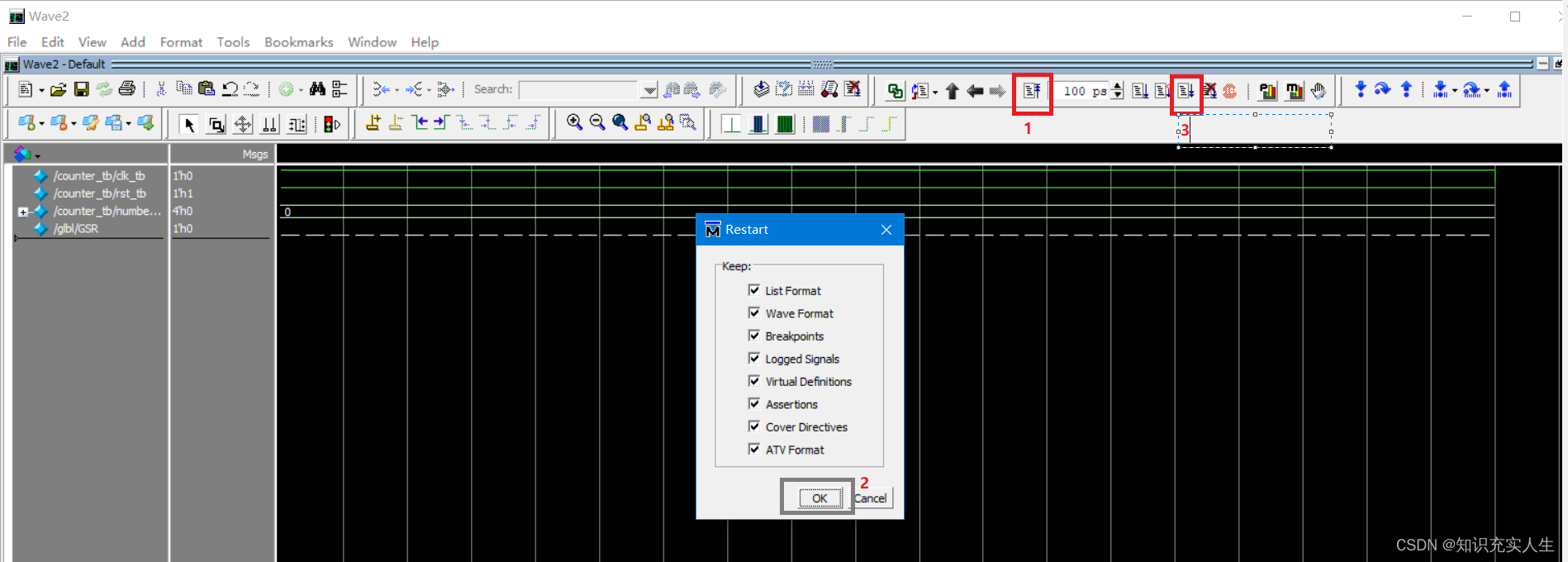
再点击下图红框图标“zoom full”.展示结果
鼠标点击波形任一需要查看的位置,会出现一根黄色的定位线,不断地进行放大,如下图即可看到清晰的结果
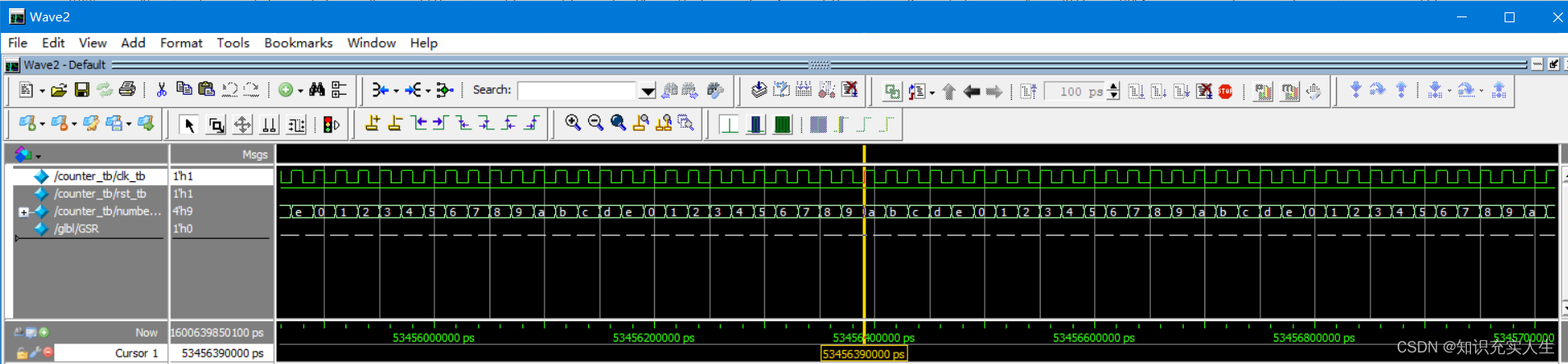
三、常见问题
3.1 Flow Navigator窗口中无法执行simulation操作
如下图,如之前出现过仿真报错的情况,则此时“Flow Navigator”窗口中"Simulation"下的仿真选项是reset状态,无法执行simulation
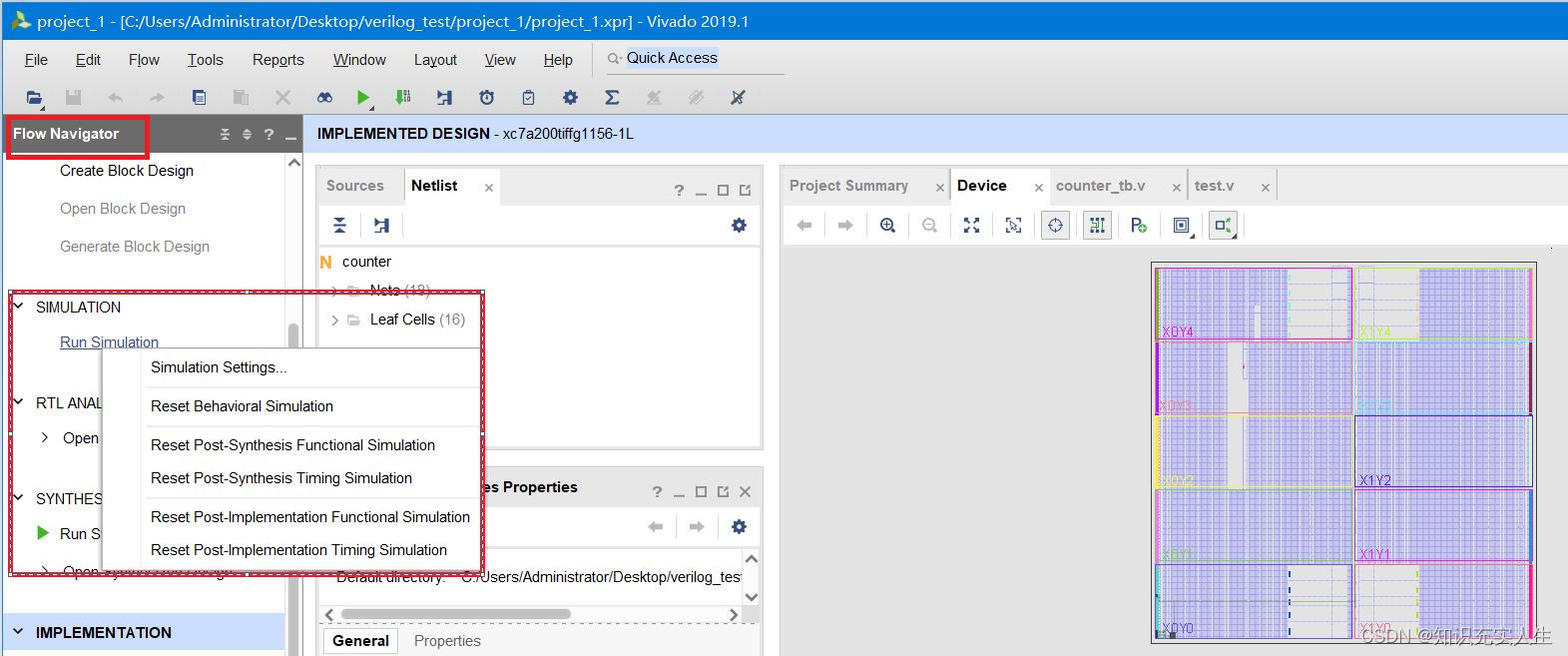
进入“Sources->Simulation Sources” 下面的仿真文件夹,鼠标右键弹出仿真弹框,选择“Run Simulation”即可执行各阶段的仿真
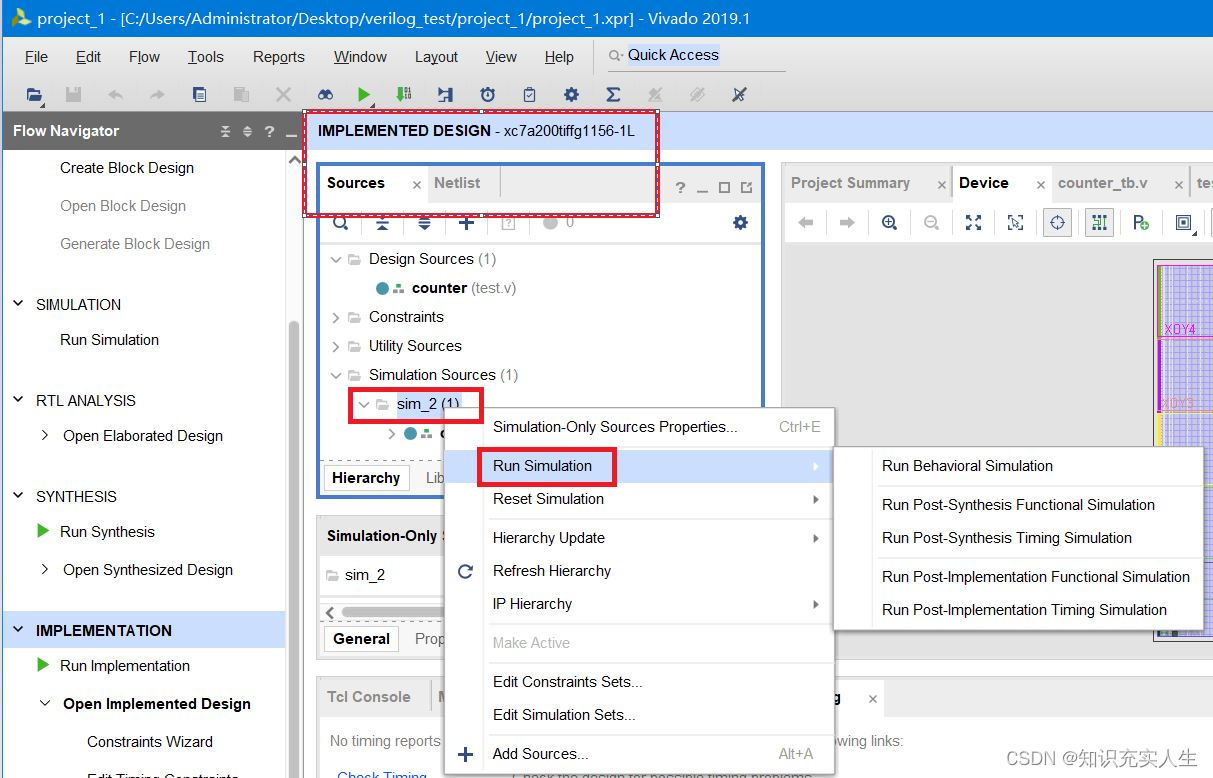
3.2 切换工程文件和源文件,仿真失败
在vivado中如果一个工程和仿真结束后,需要切换到其他工程进行仿真时,对应的project summary中,Top module name需设置为新的源文件模块
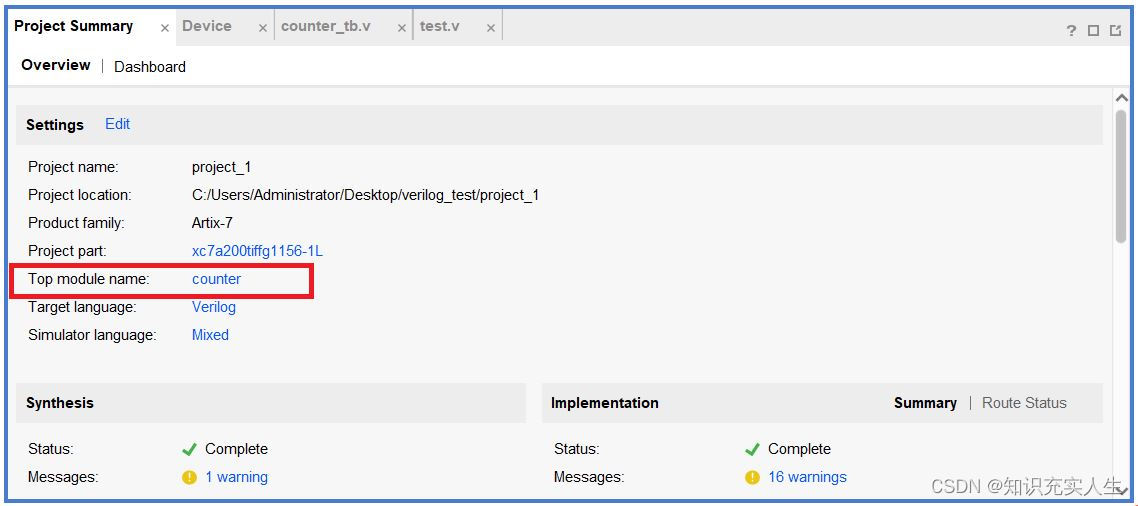
仿真文件切换,进入“Tools->Settings”界面
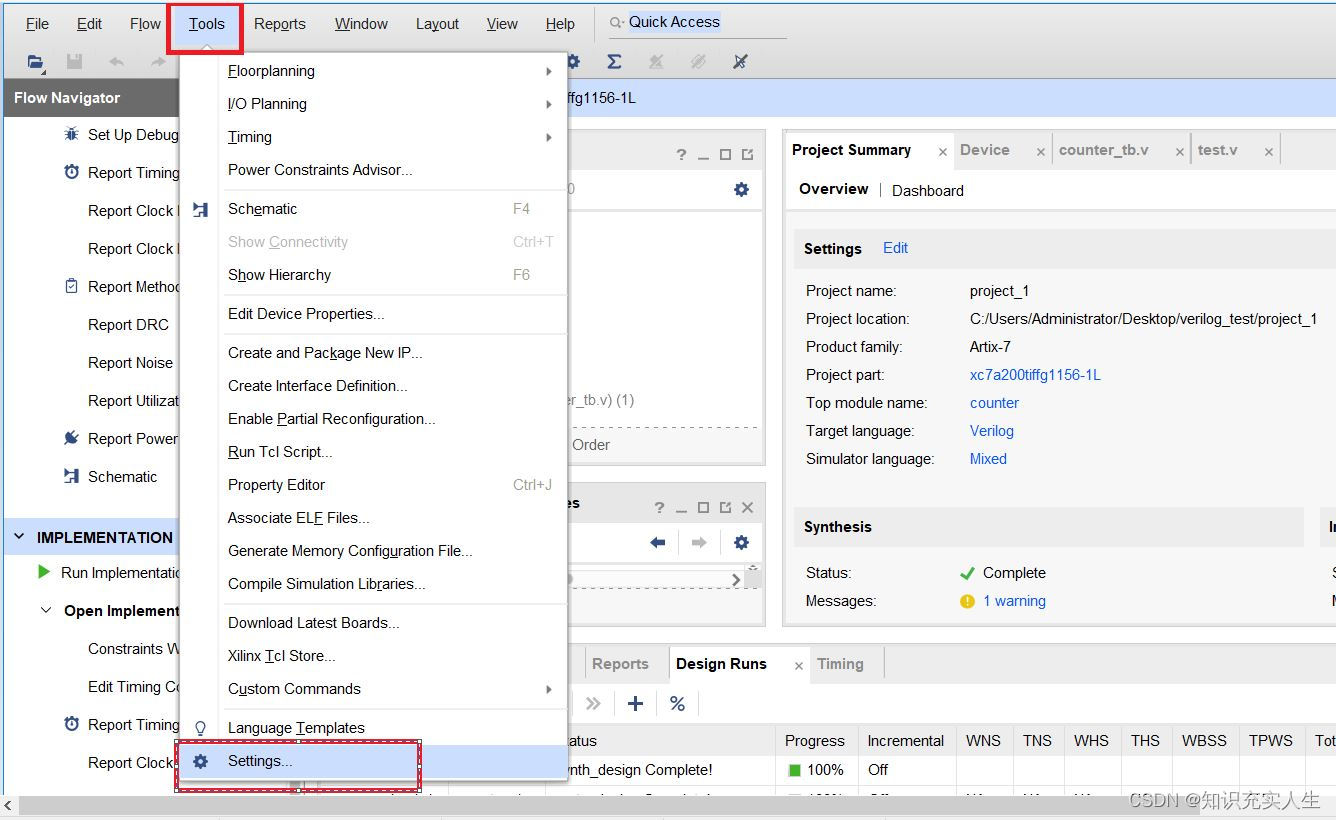
进入“Project Settings->Simulation”界面,“Simulation top module name”需设置为simulation 文件的module,非Design Sources中.v文件的module
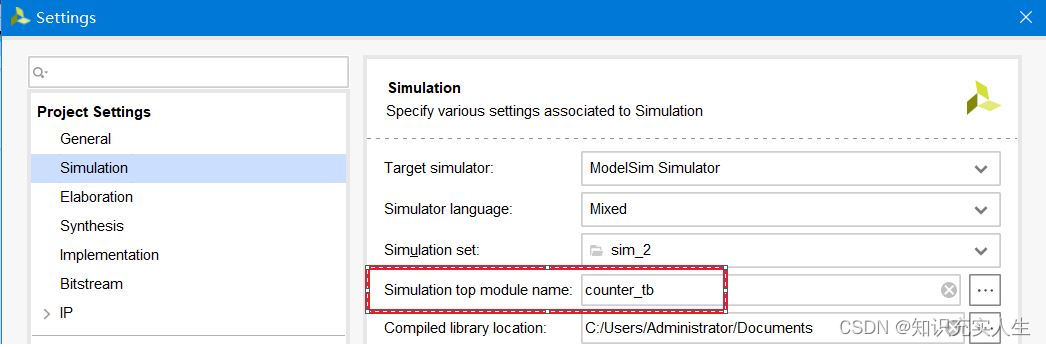
四、参考网址
modelsim安装参考:![]()
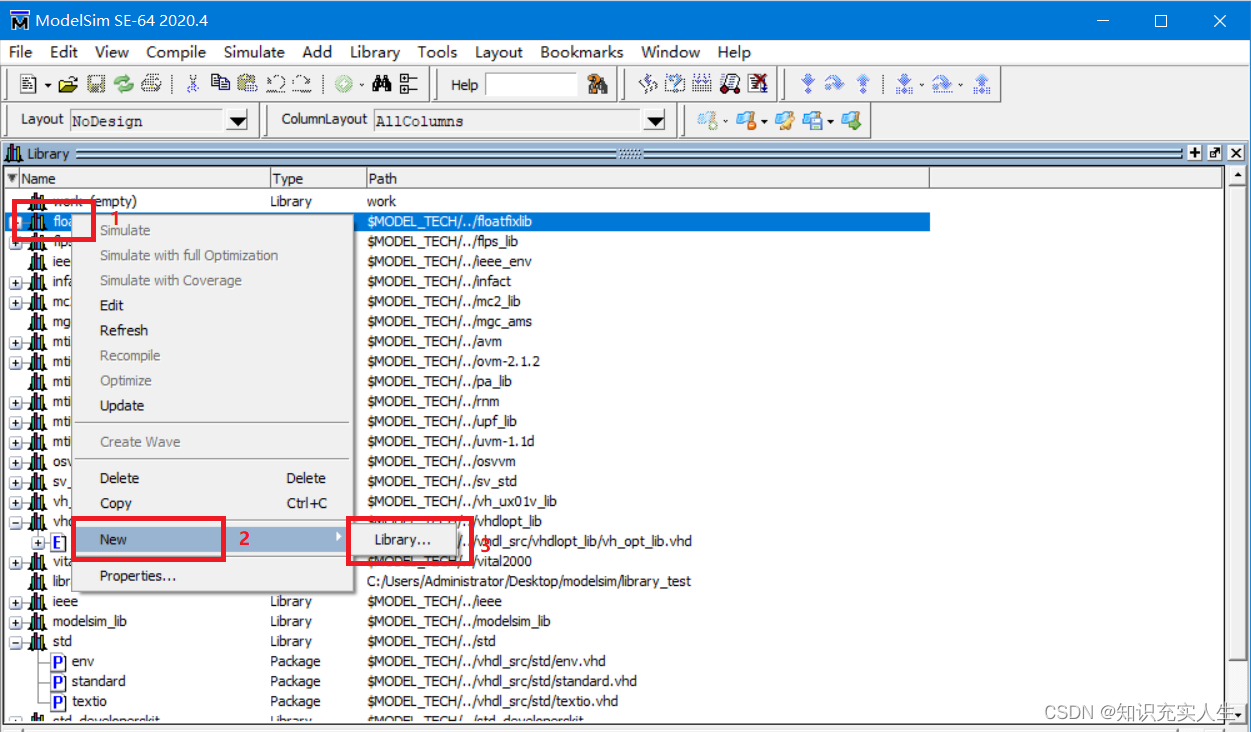


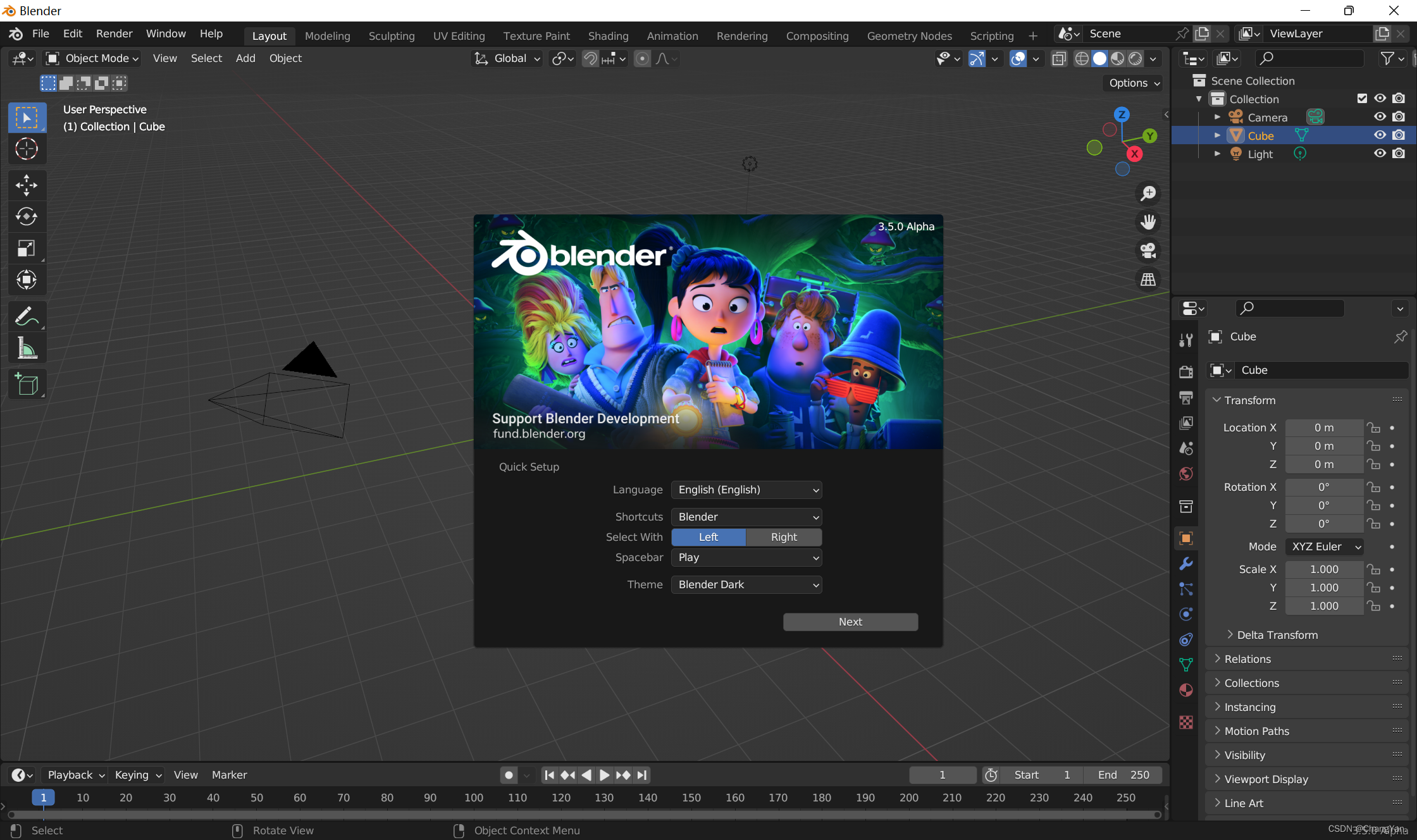
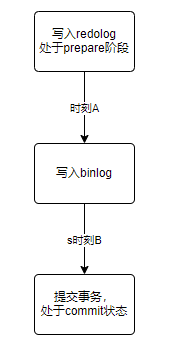

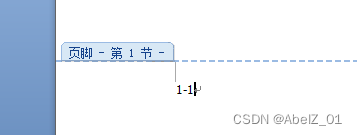



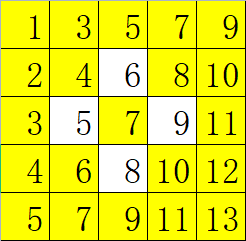
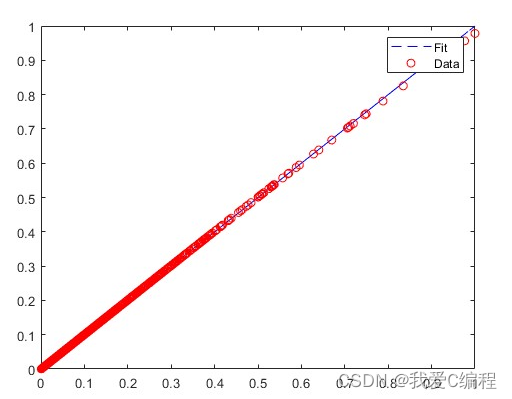
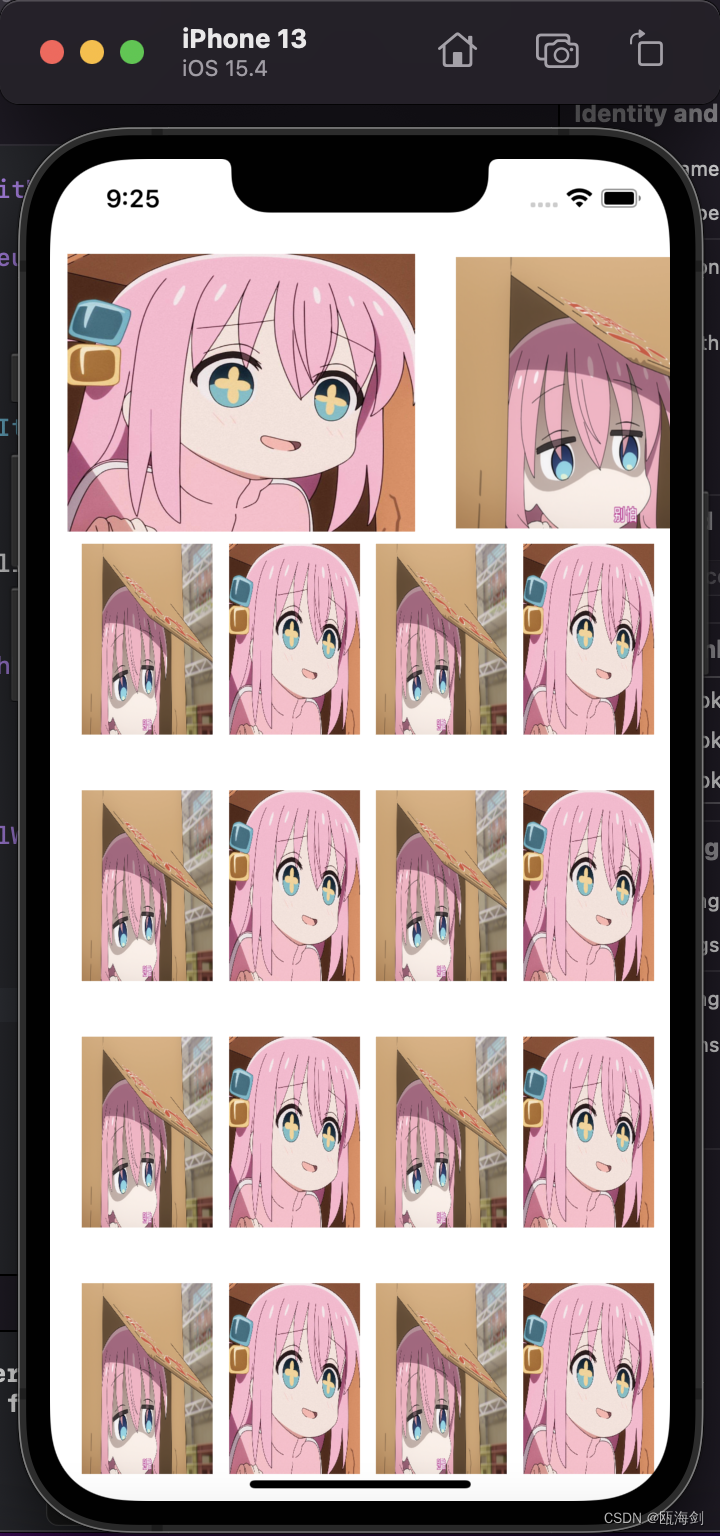
![[ 数据结构 -- 手撕排序算法第五篇 ] 堆排序](https://img-blog.csdnimg.cn/26c014bc653f4cfbab79d63d307cfe51.png)
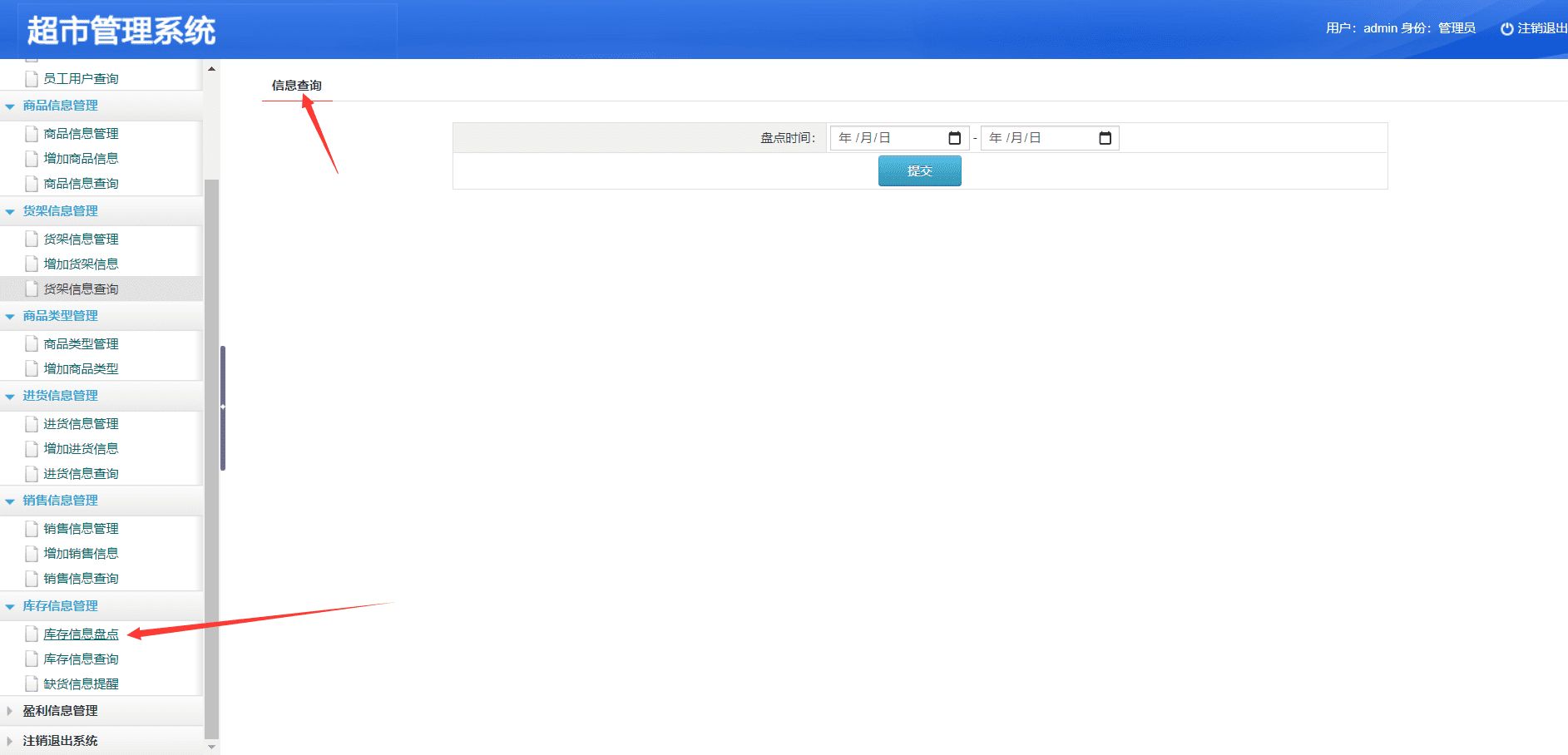

![[ISITDTU 2019]EasyPHP rce替换字母](https://img-blog.csdnimg.cn/b9b6e28818cf4a9abcf2a87279c5b5d5.png)
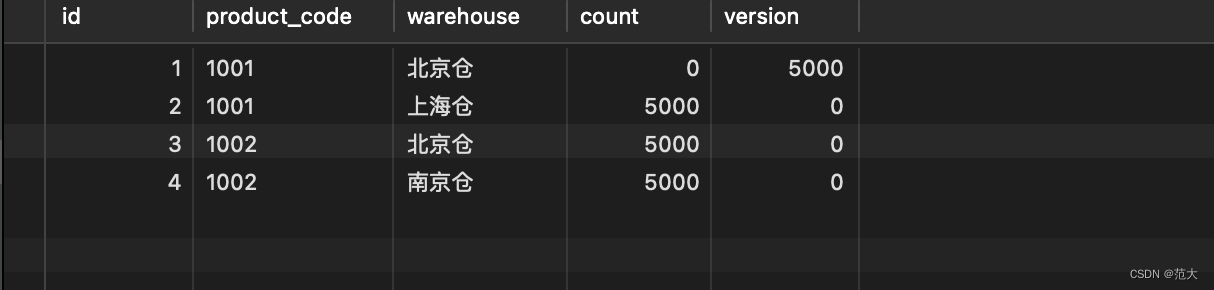
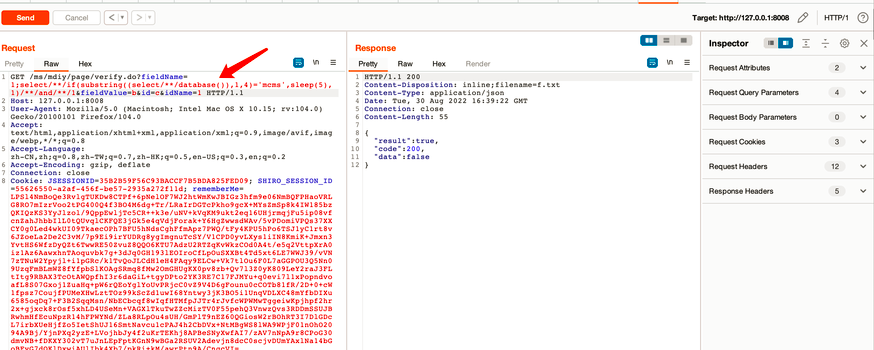
![[ vulhub漏洞复现篇 ] Apache Airflow Celery 消息中间件命令执行漏洞复现 CVE-2020-11981](https://img-blog.csdnimg.cn/cb6691a021114911bcc1708f11464fa4.png)